Cuando una página o sitio no se carga cuando usted quiere, puede ser un poco molesto. Hay muchos que, cuando intentan abrir un sitio, ven un error esparcido por la página – «Este sitio no puede ser alcanzado». La conexión se ha restablecido». Y entonces verás un montón de opciones que nunca parecen ayudar. No te preocupes porque lo haremos.

El error se presenta mayormente cuando se abre un sitio. Aunque puede haber algo malo con la página que está tratando de abrir, con frecuencia, algo está mal en su extremo. Algunos usuarios también ven el error «ERR_CONNECTION_RESET». Asumo que ya ha intentado reiniciar su router.
Comencemos.
Tabla de contenidos [mostrar]
1. Compruebe otro sitio
Abra una nueva pestaña y compruebe si puede abrir otro sitio. Si otros sitios se están cargando bien, como el que usted está en este momento, es posible que haya algo malo con el sitio en sí. Contacte con el administrador del sitio y notifíquele el problema.
Los pasos pueden variar en función del navegador que utilice, pero a continuación se explica cómo hacerlo en Chrome. Haz clic en el icono del menú y selecciona Configuración.
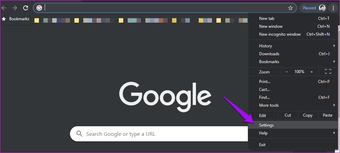
Haga clic en Avanzado en la parte inferior de la pantalla.
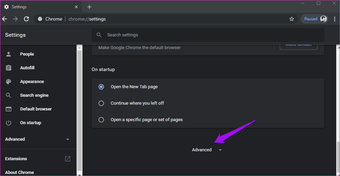
Haga clic en Borrar datos de navegación justo encima del encabezado de Idiomas.
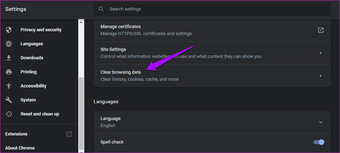
Seleccione Cookies y otros datos del sitio e imágenes y archivos en caché aquí y deje todo lo demás sin marcar. Seleccione Borrar datos y ya está.
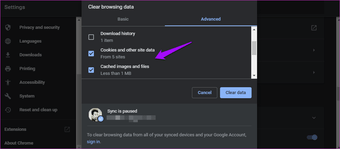
Intenta abrir ese sitio de nuevo.
3. El sitio está caído
Otra forma de asegurarse de que el sitio está efectivamente caído es comprobar el Downdetector. Sólo rastrean sitios y aplicaciones populares como Facebook.

Sin embargo, cubren un gran número de servicios.
Visita Downdetector
4. 4. Ejecutar/desactivar el antivirus y el cortafuegos
Su antivirus o firewall podría estar bloqueando ese sitio. Puede haber una razón genuina como un troyano o un virus, o puede ser un falso positivo. En primer lugar, ejecute un análisis completo con Malwarebytes y el antivirus.
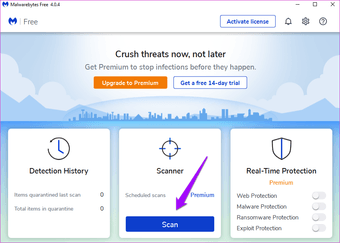
Si la aplicación no encuentra nada, deshabilite ambas y compruebe si el sitio se está cargando correctamente ahora. En caso afirmativo, dependiendo del antivirus que estés usando, tendrás que hacer una lista blanca del dominio para seguir navegando en paz.
Descargar Malwarebytes
5. Modo de incógnito
Tanto si utilizas Chrome, Firefox o Brave, existe un modo de navegación privado en todos los navegadores populares. Lo que hacen es desactivar todos los plugins y extensiones que tengas instalados, y no guardan ningún historial de navegación. Recomiendo este modo porque una de las extensiones podría estar interfiriendo con el sitio. Por ejemplo, ¿bloqueadores de anuncios o proxies?
¿Ha probado con otro navegador que no sea el que le da este error? Una actualización reciente o alguna extensión u otro error puede haber roto cosas. Intentar con un navegador alternativo despejará algunas dudas y ayudará a reducir las posibilidades.
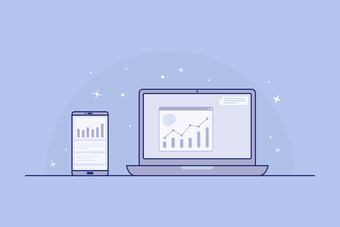
También puede intentar usar una conexión móvil o Wi-Fi diferente para intentar abrir el sitio. Si tiene éxito en la apertura del sitio y no tiene ninguna razón para creer que el sitio en cuestión debe ser prohibido, póngase en contacto con su proveedor ISP para obtener más detalles o ayuda.
¿Intentó abrirlo en su smartphone? Muchos sitios web tienen una versión para móviles que les ayuda a reducir los tiempos de carga y a ofrecer el mismo contenido en una pantalla más pequeña. Pruebe uno de los navegadores móviles para abrir los sitios en modo de escritorio. Puede que le proporcione un alivio instantáneo mientras trabaja en la resolución del problema real.
7. Comprobar la configuración del proxy
El error «ERR_CONNECTION_RESET» se produce a menudo debido a la configuración del proxy. Un servidor proxy puede estar bloqueando la conexión de Internet a un sitio en particular. Puede haber sido introducido manualmente o por una aplicación.
Busque y abra Opciones de Internet en el Panel de control en el menú Inicio. Haga clic en Configuración de LAN bajo la pestaña Conexiones.
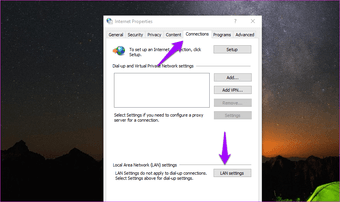
Desmarque la opción bajo el título Servidor proxy allí y guarde.
8. Intenta con VPN
No todos los sitios están disponibles en todas las regiones. A veces, algunos sitios están incluso prohibidos en algunos países. Culpe al gobierno o al proveedor de su ISP, pero no hay nada que pueda hacer excepto probar un servicio de Red Privada Virtual para acceder a los sitios. El navegador Opera viene con una VPN gratuita que ofrece navegación ilimitada. Use eso para comprobar si todavía obtiene el «Este sitio no puede ser alcanzado». La conexión fue restablecida».
Obtener Opera Browser
9. 9. Solucionador de problemas de la red
¿Todos los signos apuntan al hecho de que hay algo malo en tu lado? Presione la tecla Windows + I para abrir Configuración y buscar Buscar y solucionar problemas de red.
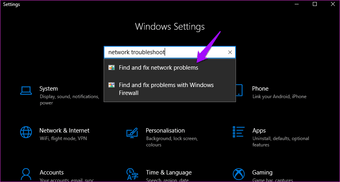
Haga clic en Avanzado para seleccionar Aplicar las reparaciones automáticamente y haga clic en Siguiente.
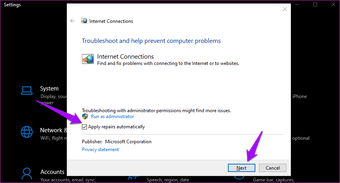
Siga las instrucciones en pantalla después de eso.
10. Solución de problemas del adaptador de red
Busque y abra el Administrador de dispositivos en el menú Inicio. Haga doble clic en Adaptadores de red para expandirlo y haga clic con el botón derecho del ratón en su adaptador para seleccionar Actualizar controladores.
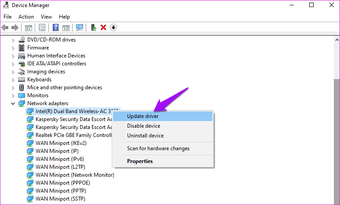
Intenta abrir ese sitio de nuevo. ¿No? Vuelva al Administrador de dispositivos, y esta vez, haga clic en Desinstalar dispositivo. Quite el adaptador físico que está usando, reinicie el equipo y, a continuación, visite el sitio del fabricante para descargar los controladores más recientes si Windows no los instala automáticamente al reiniciar.
Si la instalación es manual, se le pedirá que conecte el adaptador durante el proceso de instalación. Siga las instrucciones de la T. Vuelva al Administrador de dispositivos, haga clic con el botón derecho del ratón y seleccione Propiedades esta vez.
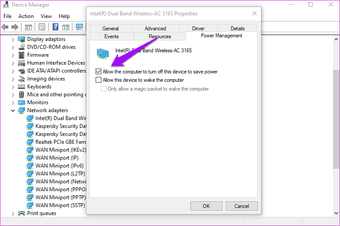
En la ficha Administración de energía, desactive la opción Permitir que el equipo apague este dispositivo para ahorrar energía. Vea si el sitio se está cargando ahora.
11. Prueba con el DNS de Google
Google ofrece un servidor DNS gratuito que puedes utilizar para solucionar el error «No se puede acceder a este sitio». Si lo deseas, puedes volver más tarde o incluso conservar la nueva DNS. Pulsa la tecla R de Windows para abrir el comando Ejecutar y escribe ncpa.cpl antes de pulsar Intro.
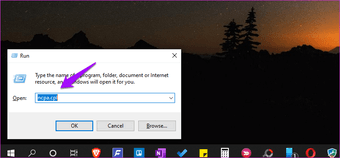
Haga doble clic para abrir su adaptador de red y seleccione Propiedades en la ventana emergente que aparece a continuación.
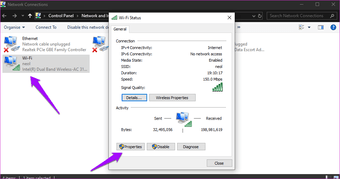
Haga doble clic en la versión 4 del protocolo de Internet e introduzca los siguientes valores:
Servidor DNS preferido: 8.8.8.8
Servidor DNS alternativo: 8.8.4.4
Haga clic en Aceptar, guarde todo e inténtelo de nuevo.
12. 12. Reescribir las claves del registro TCP/IP
Busque el símbolo del sistema en el menú Inicio y ábralo con derechos de administrador.
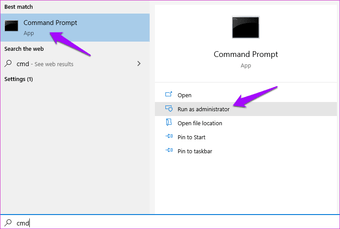
Ejecute estos dos comandos, uno a la vez, y reinicie su computadora.
netsh int ip reset
netsh winsock reset
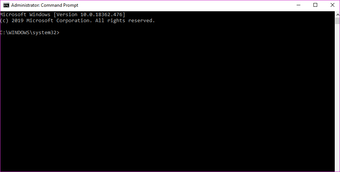
To Err Is Computer
Microsoft ha escrito una extensa guía para la solución de problemas relacionados con la red y recomienda probarla en caso de que se produzca este error. Si esta guía no funciona, inténtelo. El error es bastante común pero no muy complicado. Es sólo uno de esos errores que suelen aparecer de vez en cuando.